


win11系统在安装的过程中需要登录微软账户,一些小伙伴不想登录,就直接不联网进入,但是发现无法进入win11系统,那么安装win11跳过登录微软账户应该怎么操作呢?下面小编给大家分享一下安装win11跳过登录微软账户的方法。
安装win11跳过登录微软账户的方法:
第一步:首先我们在安装win11系统需要跳过联网界面的话,可以先查看win11系统路过联网激活的教程跳过。
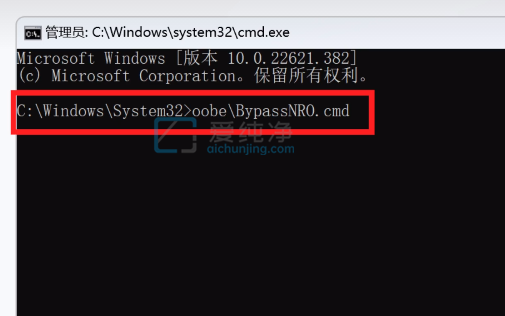
第二步:当我们跳过联网之后,下一步进入到需要登录微软账号界面,这里因为我们没有联网所以是没法用微软账户登录的。
第三步:但是没有关系,我们只需要随便输入一个不存在的邮箱地址,不管是不是微软邮箱都没关系,例如这里我输入的是1@1.com。(建议要么特别简单要么特别复杂,因为需要保证的确不存在这个邮箱地址)
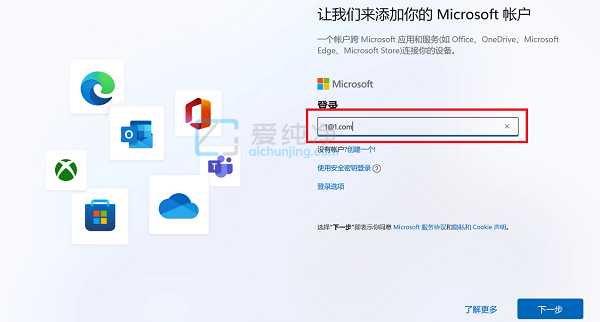
第四步:接着就会提示我们需要输入密码,因为根本不存在这个邮箱,随便乱打就行,打完后点击“登录”选项。
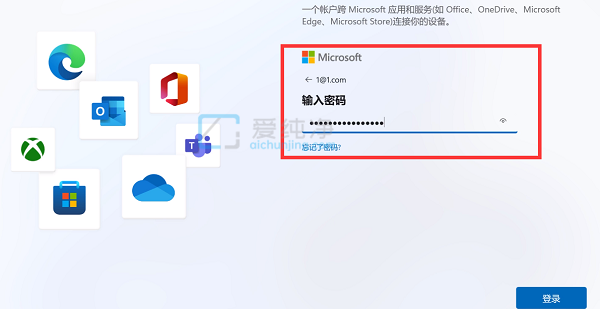
第五步:因为这个微软账户不是真实存在,所以会安装界面会直接弹出“哎呀,出错了”的提示,不用管,直接点“下一步”选项。
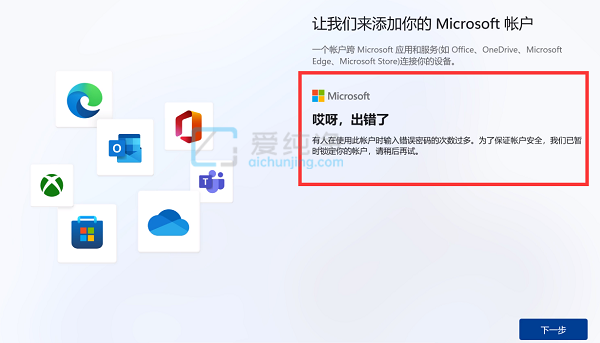
第六步:随后win11系统会自动选择使用本地账户登录,我们只要根据提示创建一个本地账户就能跳过微软账户登录了。
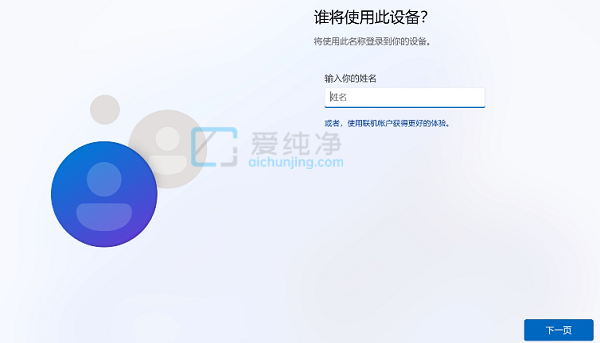
以上是关于安装win11跳过登录微软账户的方法,如果您遇到了相同的情况,可以按照以上步骤操作,更多精彩资讯,尽在爱纯净。
| 留言与评论(共有 条评论) |